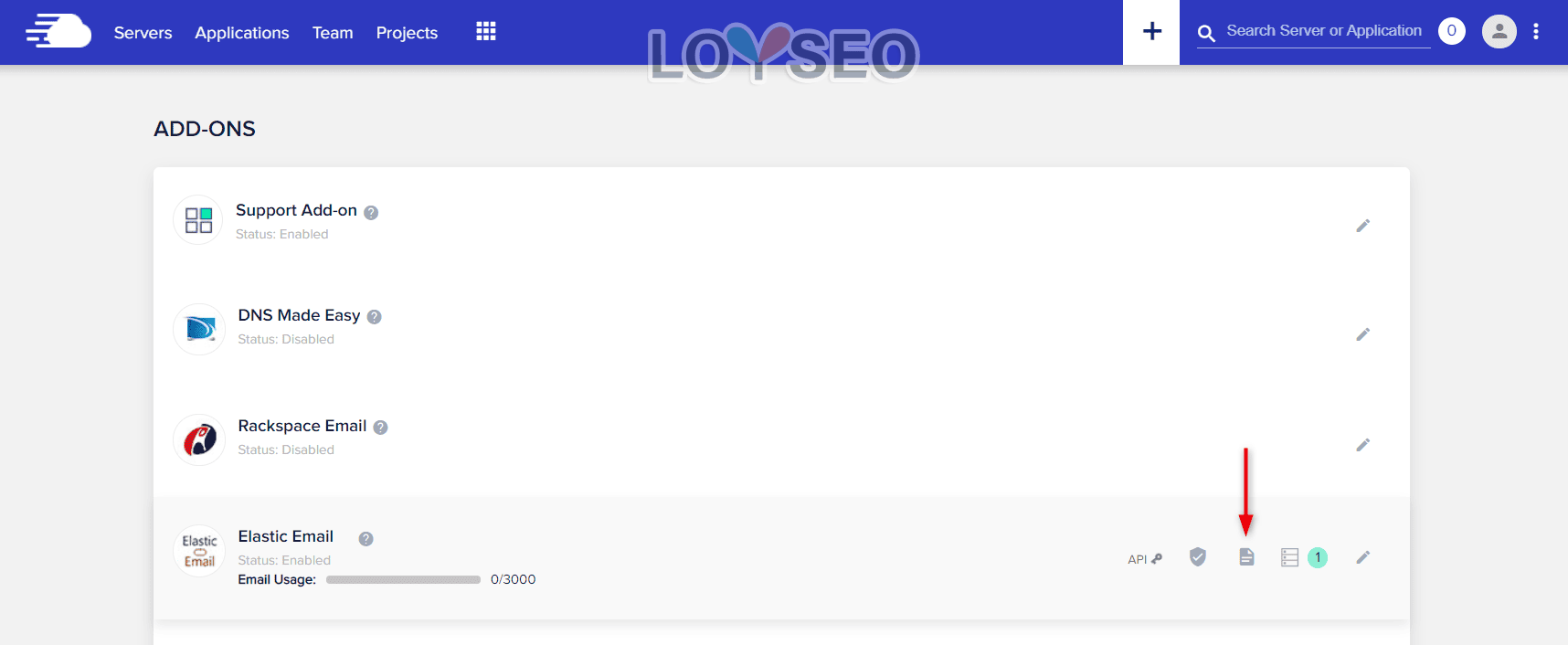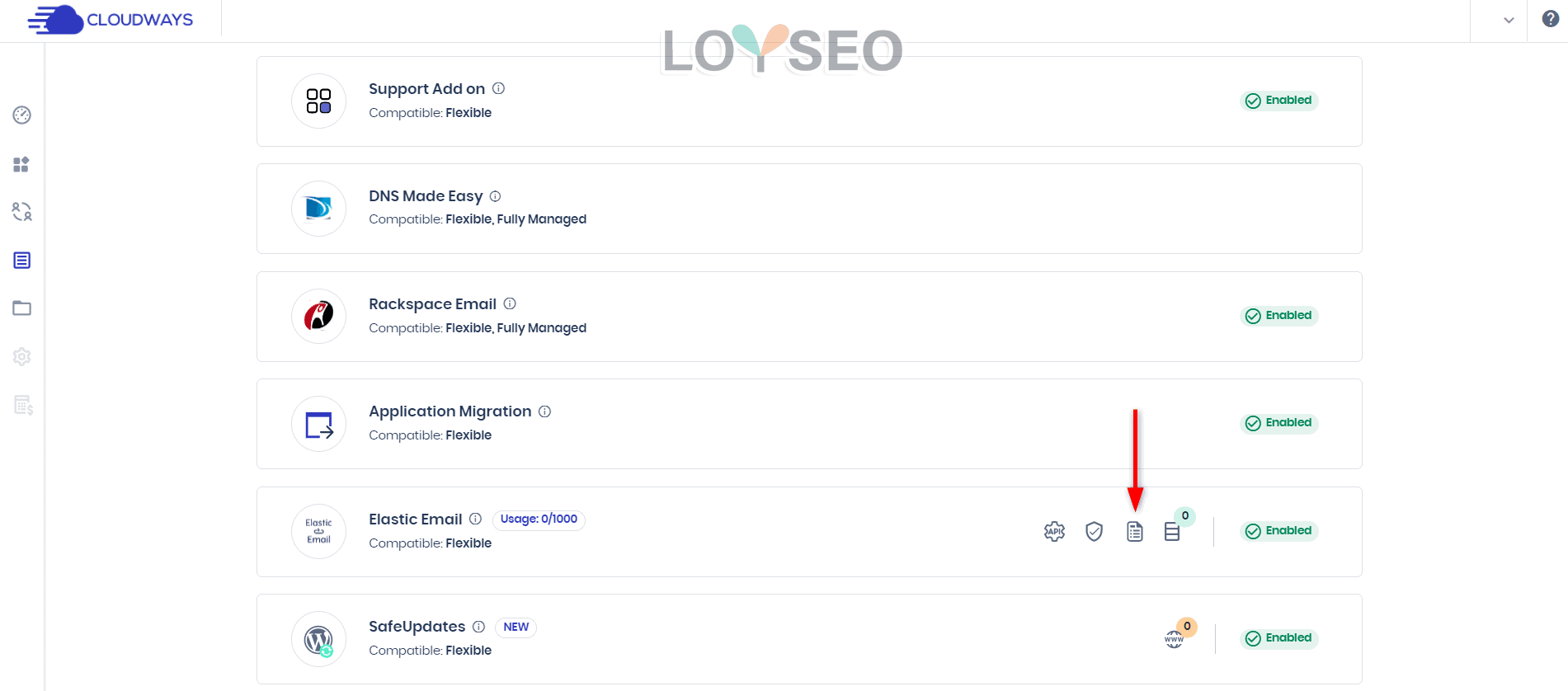在Cloudways主機的擴展元件(addons)中,提供了Elastic Email,它是一個快速可靠的郵件發送服務,可以用於發送網站系統通知、交易郵件、營銷活動等郵件,可以最大限度地提高電子郵件的送達率。 在Cloudways中,你可以用很優惠和靈活的價格獲得Elastic Email,1000封郵件只要0.1美元/每月。 我們在做B2C電商獨立站時,或者做B2B的企業展示站/詢盤站,都需要在網站裡提供郵件通知功能,尤其是電商獨立站。
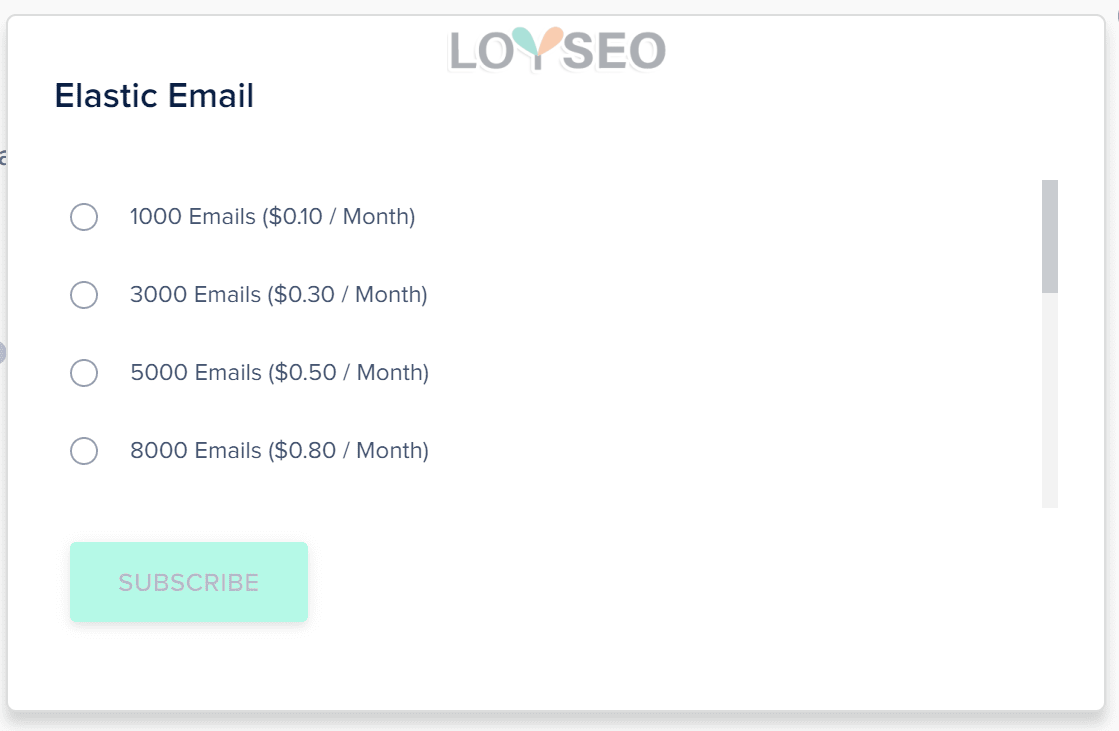
接下來,下文將分為兩部分。 第一部分展示了如何在Cloudways 平台啟動 Elastic Email 附加元件,第二部分告訴你如何驗證您的網域以提高送達率。 此外,您還將學習如何測試您的 SMTP 配置和下載 Elastic 電子郵件記錄以快速瞭解您的電子郵件發送情況。
在Cloudways中啟動Elastic Email擴展元件
前置條件:您必須在Cloudways中有一台伺服器才能使用 Elastic Email,如果沒有的話,你可以先開啟一台伺服器。
第1步、前往Add-ons頁面
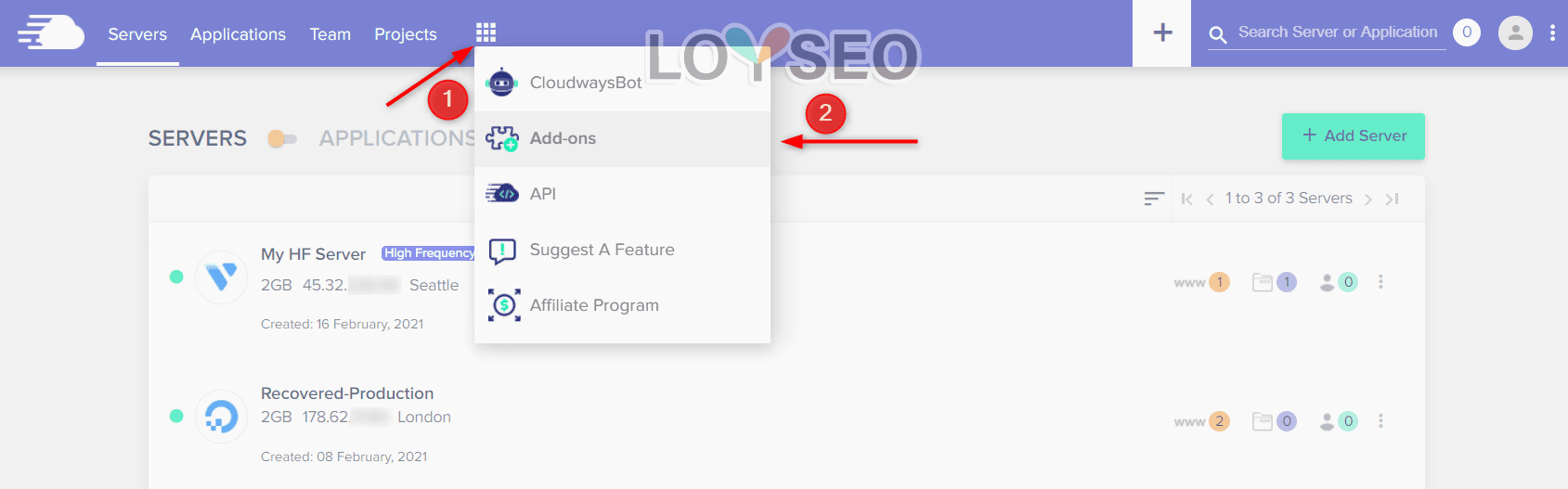
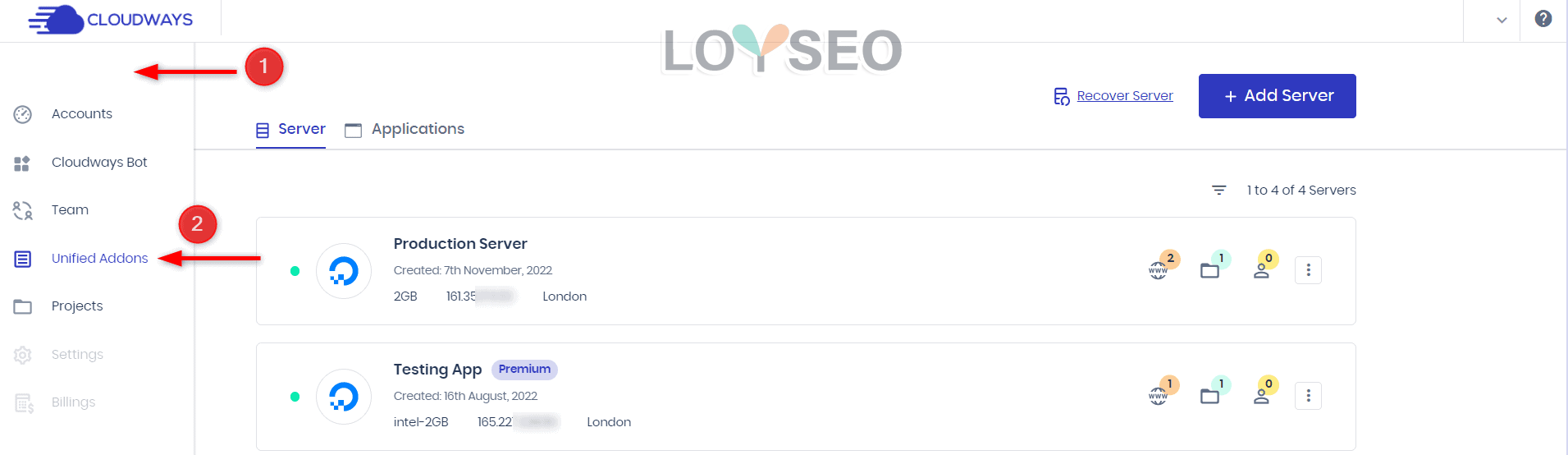
第2步、訂閱Elastic Email附加元件
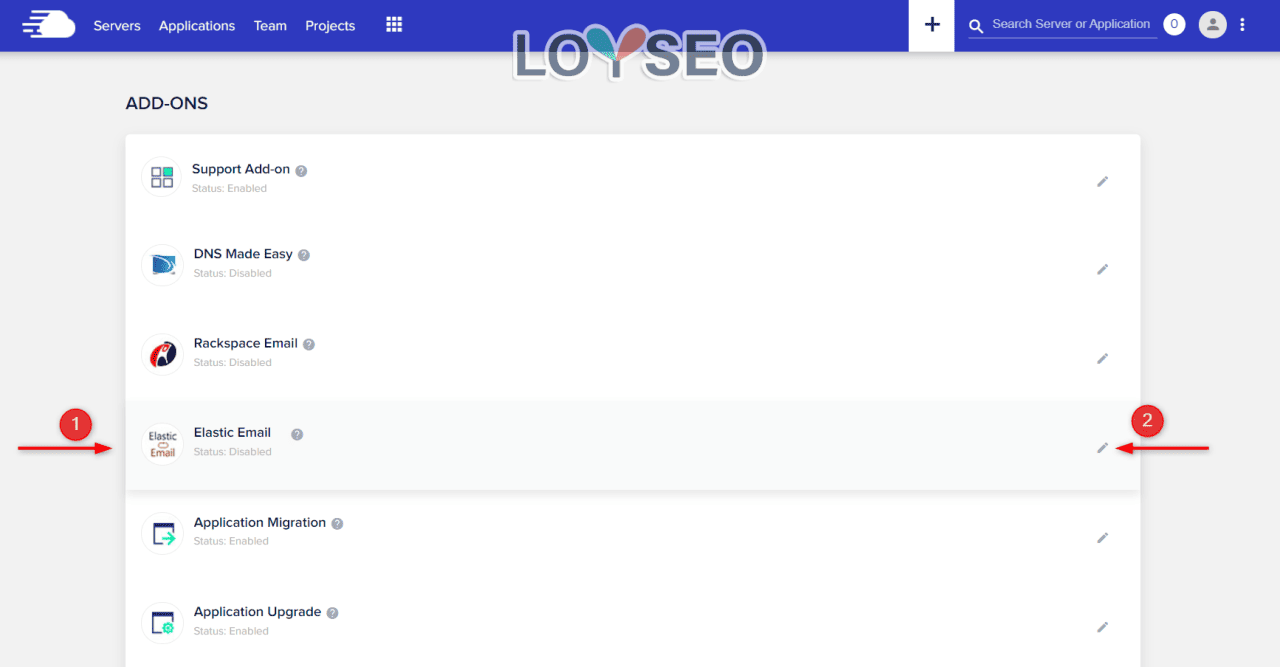
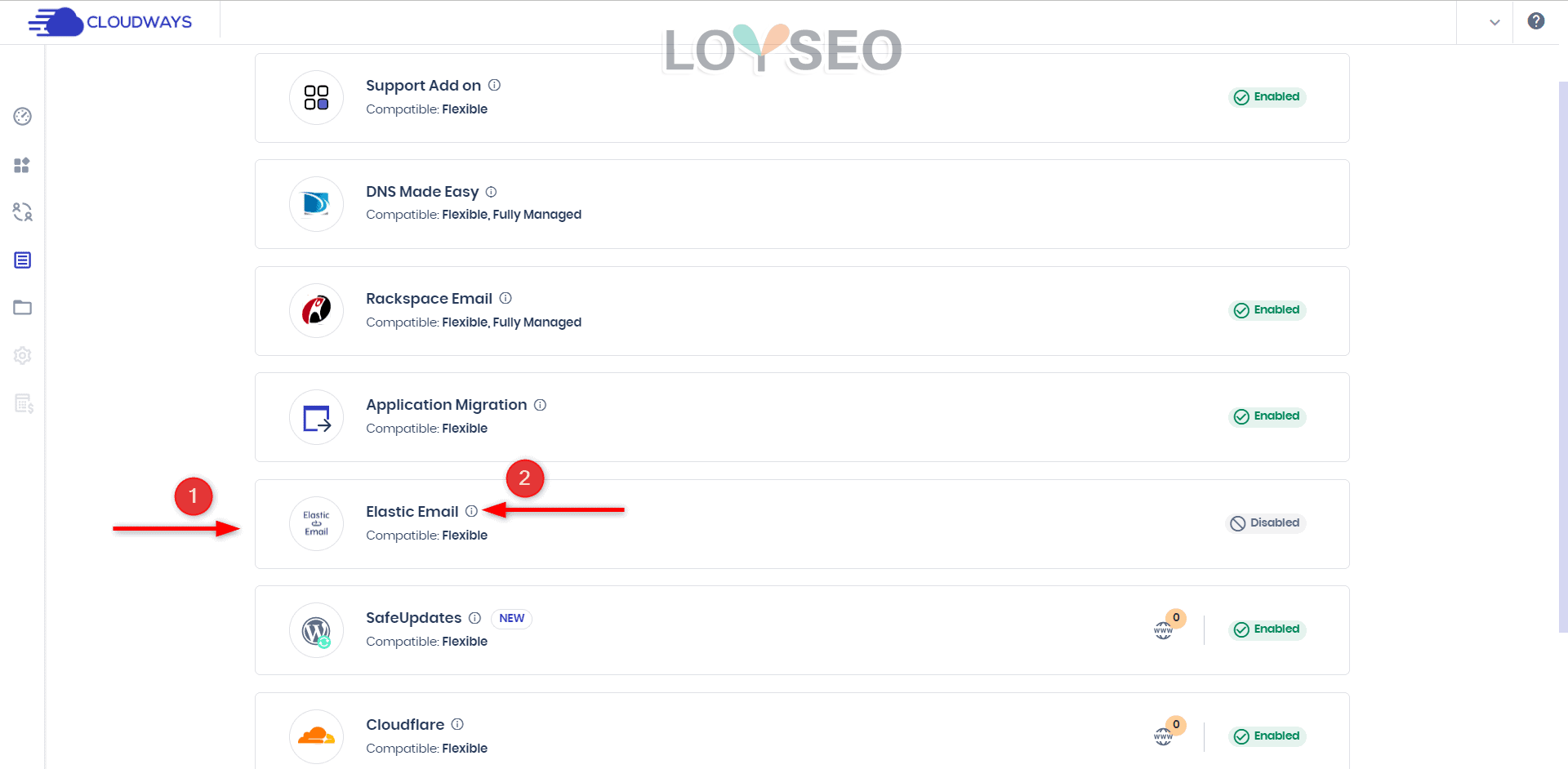
根據你每月的電子郵件發送量來選擇一個套餐,通常起步階段可以先選最低的套餐哦
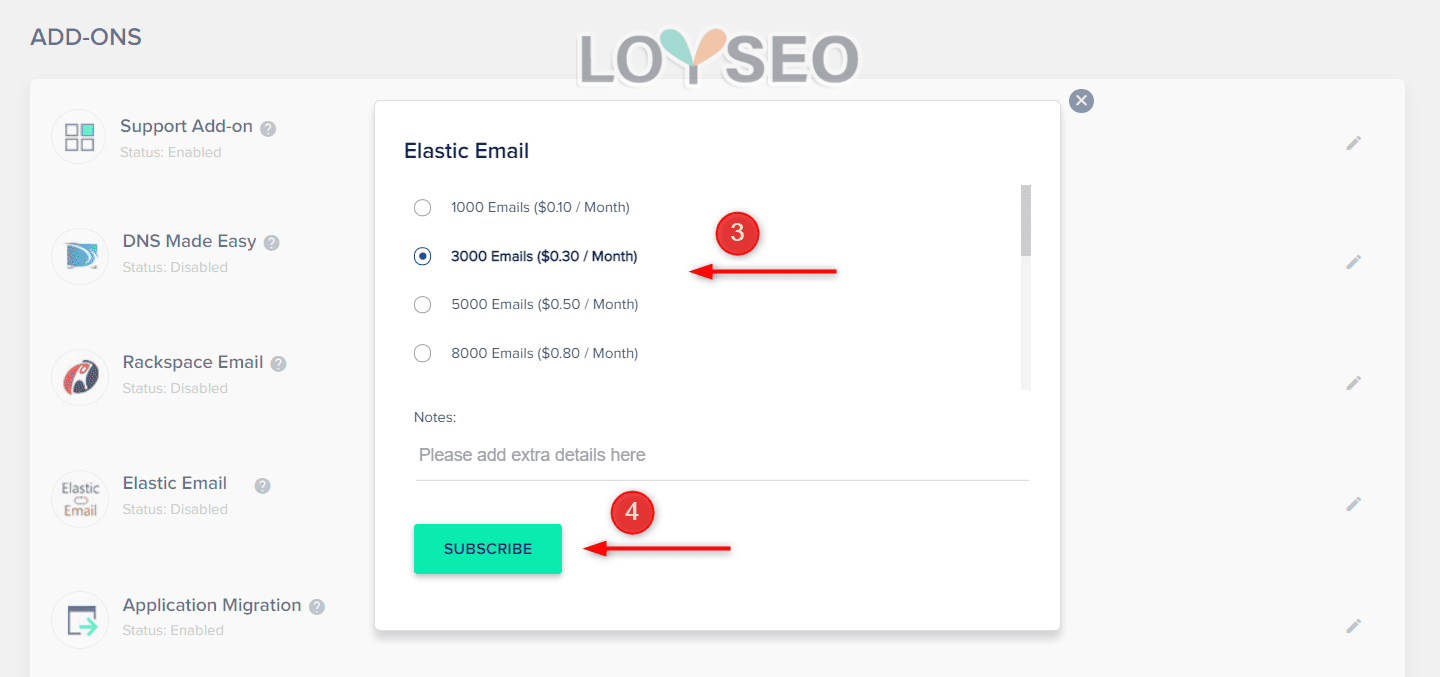
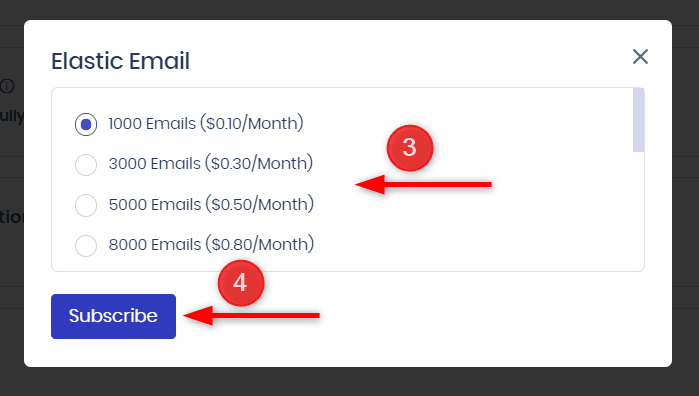
第3步、將Elastic Email綁定到你的伺服器
前往你的伺服器頁面,選擇你的伺服器
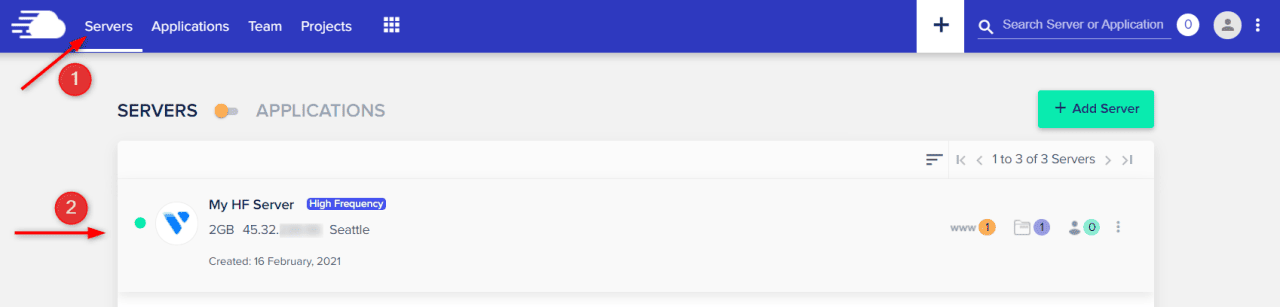
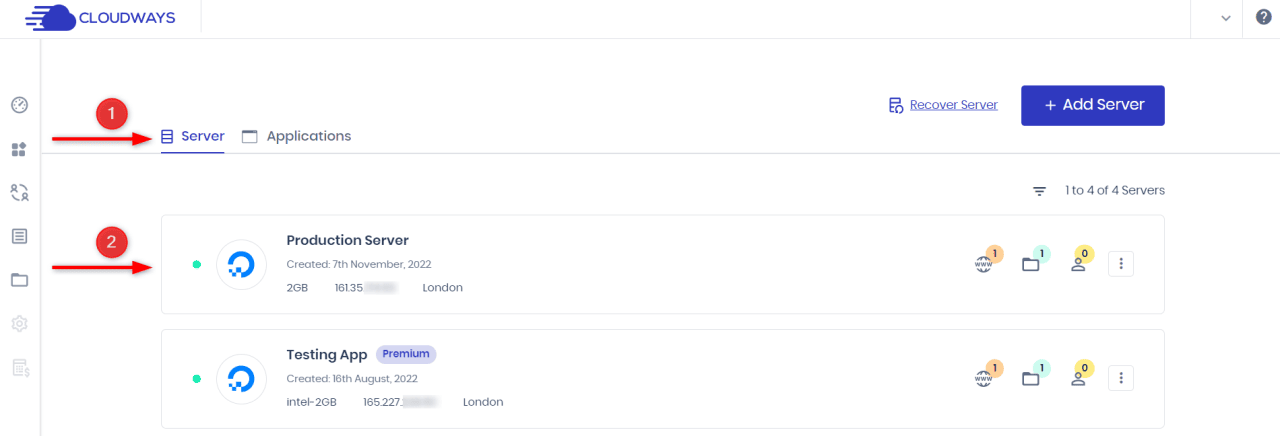
在伺服器的管理菜單中,點擊SMTP進入,然後在下拉選項中選擇Elastic Email,單擊啟用按鈕即可。
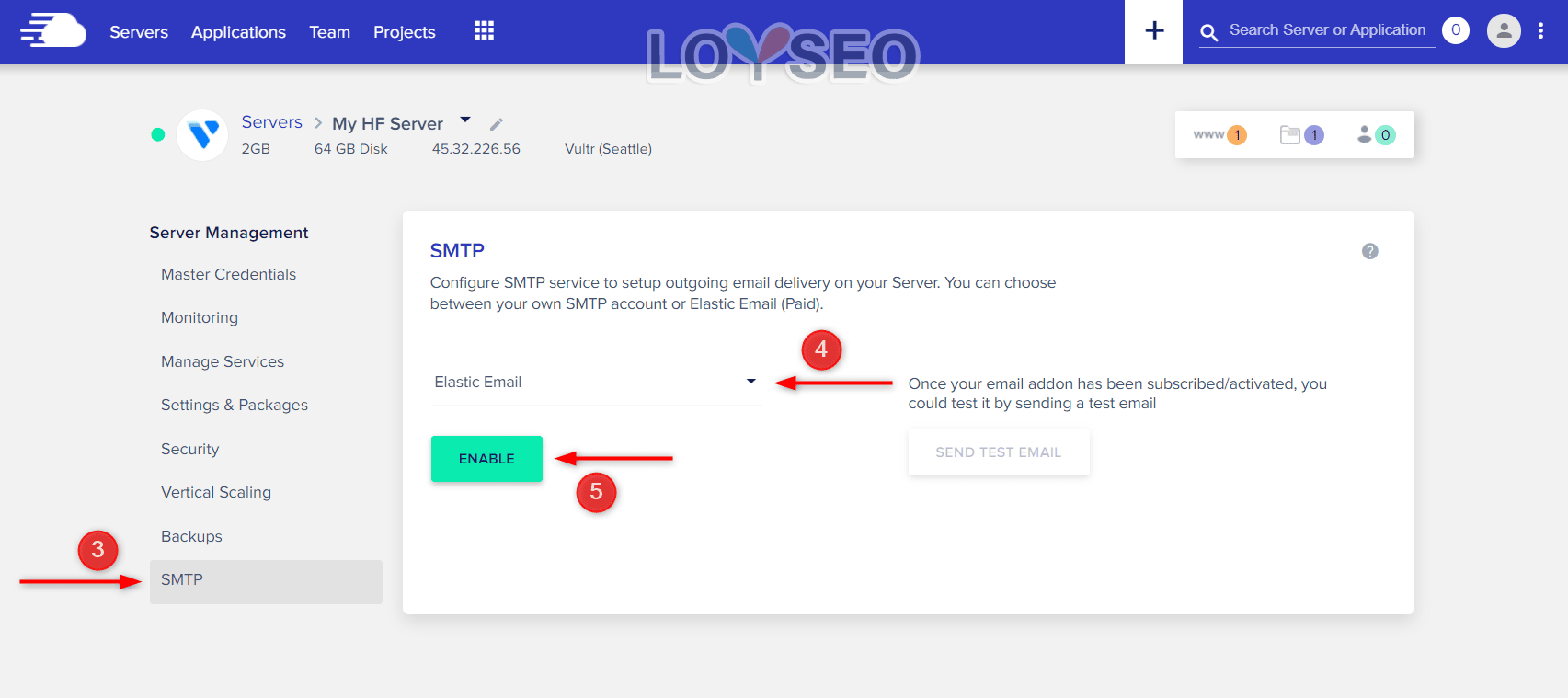
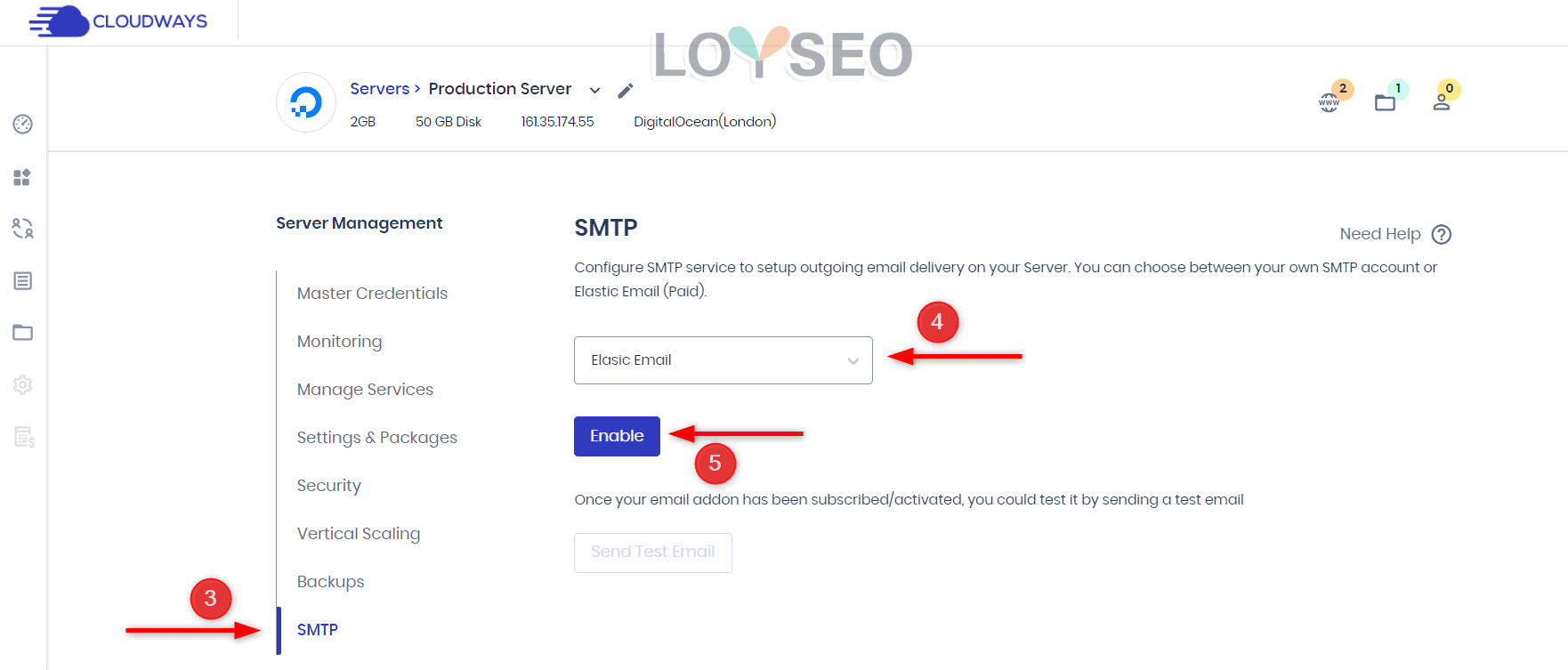
至此,你已經在伺服器上成功配置了Elastic Email元件,你不需要為這個伺服器下的每個應用(即網站)單獨啟動Elastic Email。
接下來,讓我們驗證你的網域,以提供郵件送達率。 這一步必須做,否則,郵件功能就無法使用哦。
如何驗證你的網域
網域驗證是為了證明你是網域的擁有者,並授權 Elastic Email 代表你發送郵件。
網域驗證是強制性的,否則電子郵件將無法使用。 如果未按要求正確設置網域的身份驗證,你發送的郵件最終可能會進入收件者的垃圾郵件箱。
網域驗證需要你在網域的DNS中添加一些解析記錄,並在Cloudways平臺上添加這個網域。
建議你添加下文中介紹的所有 DNS 記錄,以便能順利發送郵件。
1.SPF
SPF是 「發件者政策框架 」的縮寫。 SPF是一種電子郵件認證方法。 SPF説明伺服器驗證看似來自一個特定網域的郵件是由網域擁有者授權的伺服器發送的。 它有助於保護你的網域免受網路釣魚和欺騙,同時也確保你的郵件被正確投遞。
請按照如下資訊,在DNS中添加對應記錄
| Type 類型 | .TXT |
| Name/Host/Alias 名稱/主機/別名 | @ |
| Value/Answer/Destination 值/答/目的 | v=spf1 a mx include:_spf.elasticemail.com ~all |
| TTL | 自動或允許的最低值 |
如果你用的是子域名,那麼你需要在名稱/主機/別名字段中用子域名替換@
| Type | .TXT |
| Name/Host/Alias | subdomain |
| Value/Answer/Destination | v=spf1 a mx include:_spf.elasticemail.com ~all |
| TTL | 自動或允許的最低值 |
注意事項
- 一些網域註冊商的DNS解析記錄中可能不接受“@”作為主機/名稱,你可以把主機字段留空。 如果這不起作用,你可以在主機/名稱欄位中輸入你的網域。
- 請注意,每個網域只能有一條SPF記錄,所以如果已經有一條SPF記錄,請在該記錄的末尾加上 “include:_spf.elasticemail.com”。 例如,如果你的域名已經有Rackspace郵件的SPF記錄 “v=spf1 a mx include:emailsrvr.com ~all”,那麼添加後應該是 “v=spf1 a mx include:emailsrvr.com include:_spf.elasticemail.com ~all”。 同樣地,如果你有一個Gsuite的SPF記錄,這個記錄應該看起來像 “v=spf1 a mx include:_spf.google.com include:_spf.elasticemail.com ~all”。
2. DKIM
DKIM是 “DomainKeys Identified Mail網域金鑰識別郵件 ”的縮寫。 它也是一種郵件認證方法,可以為每封郵件添加數字簽名。 此外,DKIM允許接收伺服器確認網域的所有者已經授權來自網域的郵件,並且這些郵件在傳輸過程中沒有被改變。
請按照如下資訊,在DNS中添加對應記錄
| Type | .TXT |
| Name/Host/Alias | api._domainkey |
| Value/Answer/Destination | k=rsa; t=s; p=MIGfMA0GCSqGSIb3DQEBAQUAA4GNADCBiQKBgQCbmGbQMzYeMvxwtNQoXN0waGYaciuKx8mtMh5czguT4EZlJXuCt6V+l56mmt3t68FEX5JJ0q4ijG71BGoFRkl87uJi7LrQt1ZZmZCvrEII0YO4mp8sDLXC8g1aUAoi8TJgxq2MJqCaMyj5kAm3Fdy2tzftPCV/lbdiJqmBnWKjtwIDAQAB |
| TTL | 自動或允許的最低值 |
如果你用的是子域名,那麼你需要在名稱/主機/別名字段中的api._domainkey末尾添加你的子域,例如support是子域名,那添加完之後,它看起來像api._domainkey.support
| Type | .TXT |
| Name/Host/Alias | api._domainkey.subdomain |
| Value/Answer/Destination | k=rsa; t=s; p=MIGfMA0GCSqGSIb3DQEBAQUAA4GNADCBiQKBgQCbmGbQMzYeMvxwtNQoXN0waGYaciuKx8mtMh5czguT4EZlJXuCt6V+l56mmt3t68FEX5JJ0q4ijG71BGoFRkl87uJi7LrQt1ZZmZCvrEII0YO4mp8sDLXC8g1aUAoi8TJgxq2MJqCaMyj5kAm3Fdy2tzftPCV/lbdiJqmBnWKjtwIDAQAB |
| TTL | 自動或允許的最低值 |
注意事項:
一些網域註冊商可能不接受「api._domainkey 」作為解析記錄里的主機/名稱; 因此,你可以輸入 「api._domainkey.mydomain.com」,記得用你的實際域名替換 mydomain.com。
3. 追蹤
Elastic Email 能夠「追蹤」郵件的打開、點擊、取消訂閱等。 你需要重寫連結和使用網頁。 配置一個 「跟蹤域」,將這些重寫的連結和網頁標記為你自己的網域。
請按照如下資訊,在DNS中添加對應記錄
| Type | CNAME |
| Name/Host/Alias | tracking |
| Value/Answer/Destination | api.elasticemail.com |
| TTL | 自動或允許的最低值 |
如果你用的是子域名,那麼你需要在名稱/主機/別名字段中的tracking後面添加你的子域,例如support,這樣它看起來就像tracking.support。
| Type | CNAME |
| Name/Host/Alias | tracking.subdomain |
| Value/Answer/Destination | api.elasticemail.com |
| TTL | 自動或允許的最低值 |
注意事項
- 如果您在添加解析記錄時,系統自動將您的網域添加到value之後,例如,“api.elasticemail.com.mydomain.com”。 為了避免這種情況發生,請在您的記錄值的末尾添加一個句號“.”,例如,“api.elasticemail.com.”。
- 如果您使用Cloudflare管理您的DNS記錄,請注意,您必須為這條記錄時關閉/禁用橙色雲朵的代理圖示。
4. MX
MX記錄是 「郵件交換記錄 」 的意思。 它指定了一個郵件伺服器,負責接收發送到您的域的電子郵件。 因此,你需要有正確的MX記錄來接收電子郵件。
大多數使用者都配置了郵箱(例如,「ask@mydomain.com」)以接收電子郵件; 因此,如果您已經購買過企業郵箱,您應該已經為其配置了MX記錄; 因此,您不需要再添加任何MX記錄了,您可以直接跳過本小節,進入下一節。 如果您沒有企業郵箱,那麼推薦你考慮:Zoho企業郵箱(性價比高)、谷歌企業郵箱(大品牌,價格貴)。
5. DMARC
DMARC是 「基於網域的消息認證、報告和一致性的」縮寫。 它也是一個電子郵件認證協議,確保郵件的正確認證。 SPF和DKIM是DMARC的先決條件,必須在設置DMARC之前先完成它們。
DMARC策略允許寄件者表明他們的郵件是由SPF和DKIM簽名的,並告訴接收者如果這兩種認證方法都沒有通過,該如何處理,比如垃圾郵件或退信。 請注意,你的網域的DMARC策略將影響你從該域名發送的所有郵件,而不僅僅是使用Elastic Email發送的郵件; 因此,請確保你在所有的郵件發送中使用SPF和DKIM。
注意事項:
如果您想設置一個自定義的DMARC策略,我們強烈建議使用Elastic Email的DMARC生成器 – 它將説明您創建適合您的網域的DMARC記錄。
有三種不同的方式來添加指向DMARC記錄,請按需選擇
選項1 –用一個簡單的、最常見的DMARC記錄來設置您的DMARC策略。 在這個選項中,你將不會收到任何報告。
| Type | .TXT |
| Name/Host/Alias | _dmarc |
| Value/Answer/Destination | v=DMARC1; p=none; |
| TTL | 自動或允許的最低值 |
選項2 –在這個選項中,你將收到報告。 DMARC報告將發送到你在ruf=和rua=參數中指定的郵箱裡。
| Type | .TXT |
| Name/Host/Alias | _dmarc |
| Value/Answer/Destination | v=DMARC1; p=none; ruf=mailto:youremail@mydomain.com; rua=mailto:youremail@mydomain.com |
| TTL | 自動或允許的最低值 |
當你不再收到負面報告時,將你的DMARC策略從 「p=none 」改為 「p=quarantine」,這不一定會退回郵件,但會向收件者伺服器表明他們應該考慮隔離它(垃圾箱或垃圾郵件資料夾)。
選項3 –你也會收到這個選項的報告。 當你確信你正在用SPF和DKIM驗證所有來自你的網域的郵件時,將策略改為拒絕,這將使那些沒有通過SPF和DKIM驗證的郵件被退回。
| Type | .TXT |
| Name/Host/Alias | _dmarc |
| Value/Answer/Destination | v=DMARC1; p=reject; ruf=mailto:youremail@mydomain.com; rua=mailto:youremail@mydomain.com |
| TTL | 自動或允許的最低值 |
如果您有子域,那麼您需要在名稱/主機/別名字段中的_dmarc後面加上您的子域,例如support,這樣看起來就像_dmarc.support。
| Type | .TXT |
| Name/Host/Alias | _dmarc.subdomain |
| Value/Answer/Destination | v=DMARC1; p=none; |
| TTL | 自動或允許的最低值 |
配置完所有的DNS記錄后,你就可以在Cloudways平臺上驗證你的域名了:
- 首先,回到Add-ons頁面,你已經啟動了Elastic Email。
- 點擊Verify圖示
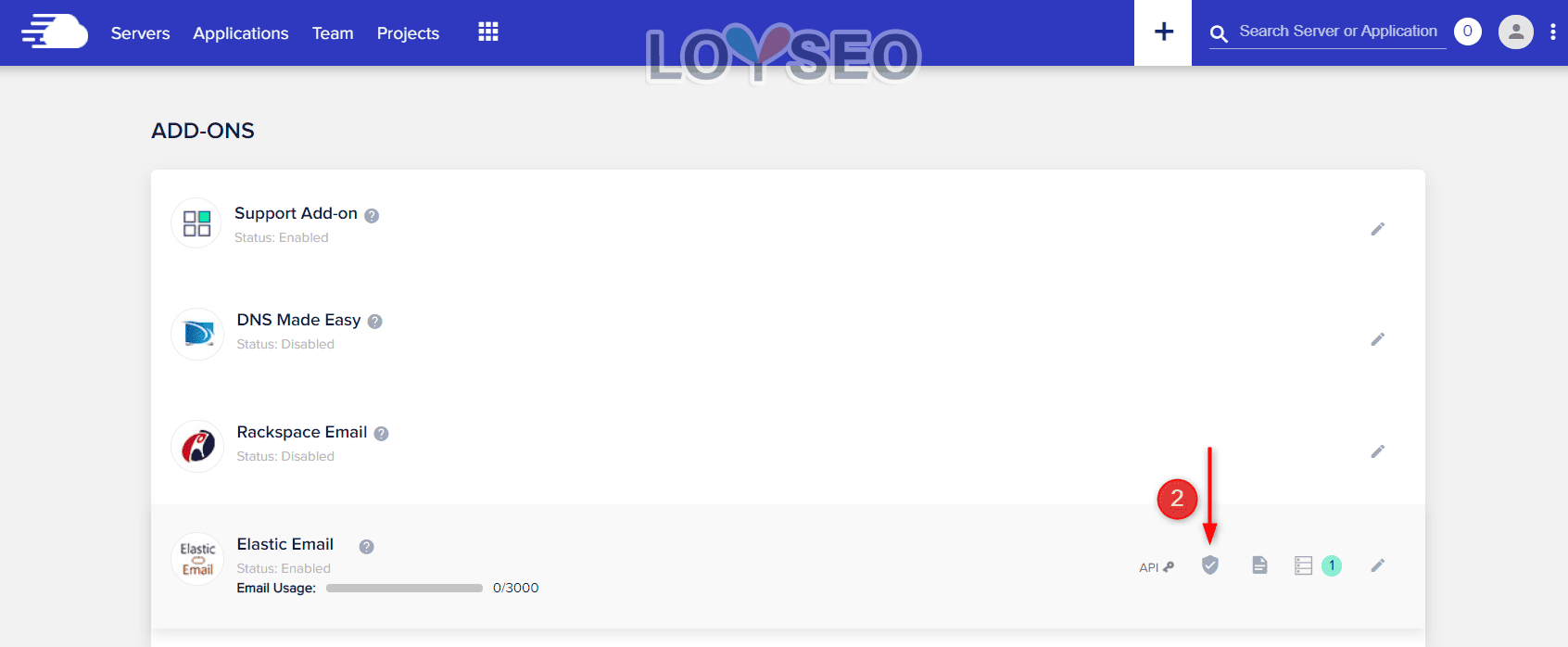
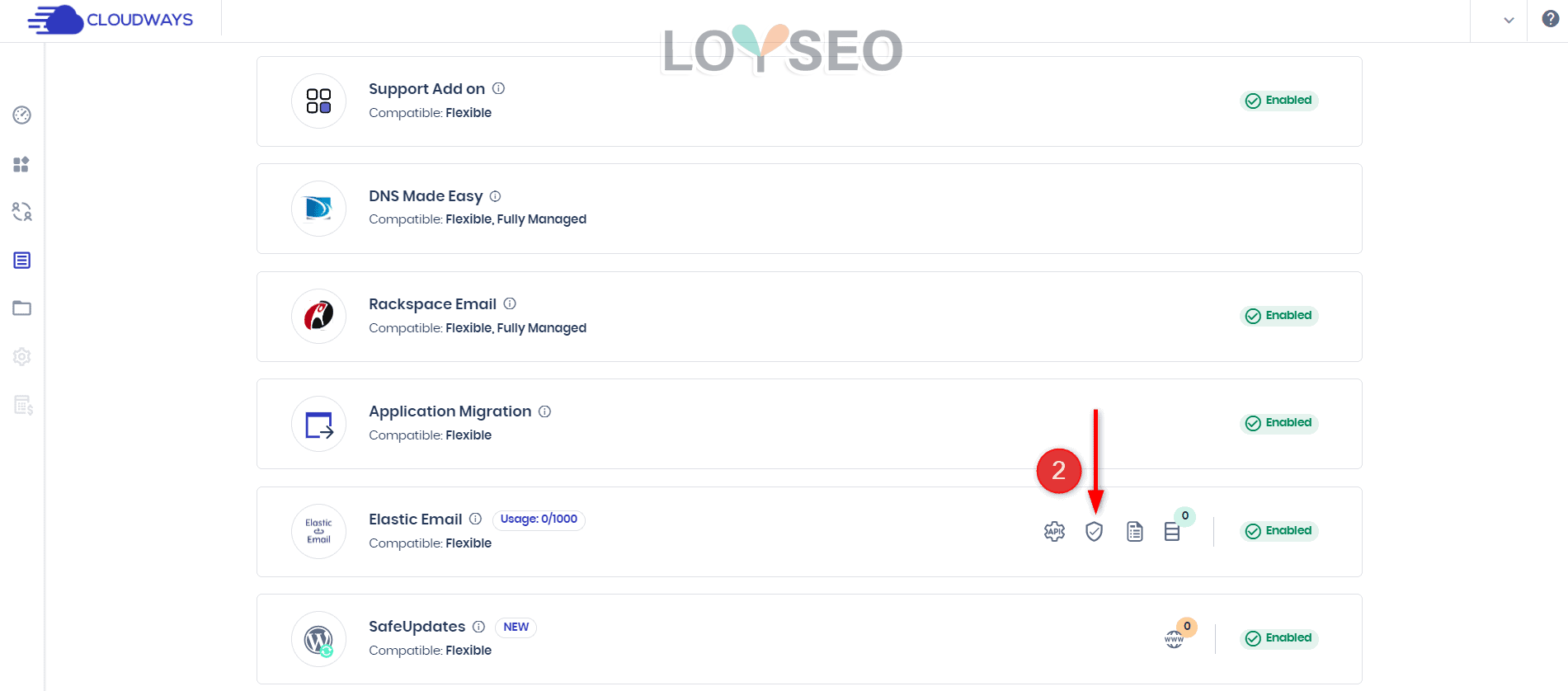
- 接下來,添加你的網域。
- 最後,點擊驗證網域
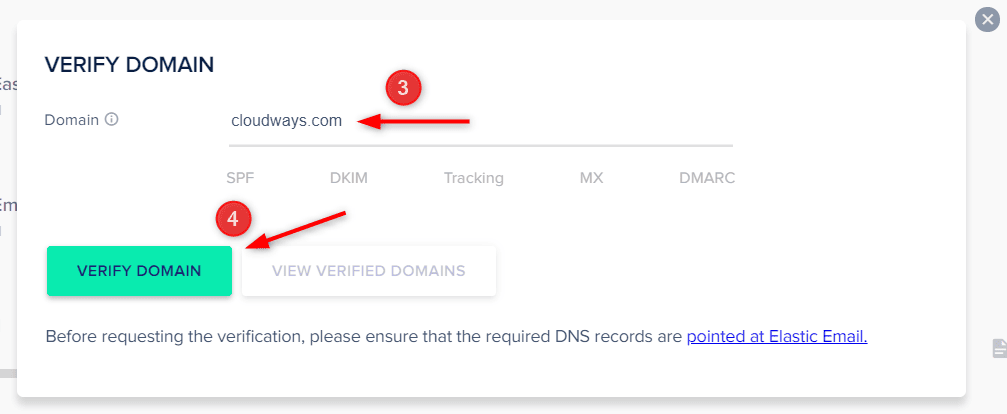
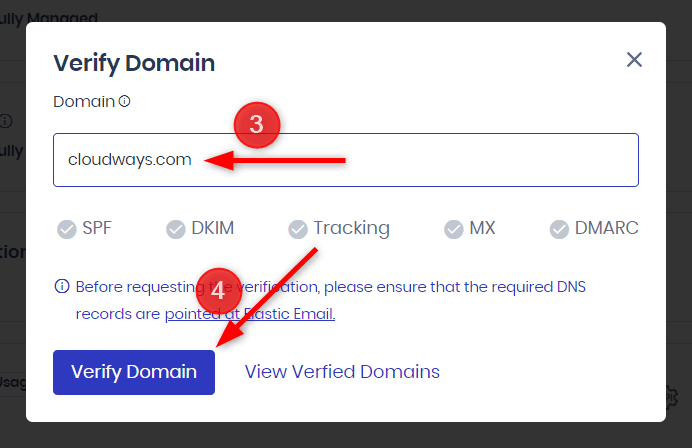
一旦域名驗證通過,你會看到所有的記錄都會以綠色出現。 如果域名驗證沒有通過,你可以等待並重試,因為DNS記錄的傳播可能需要長達24小時。
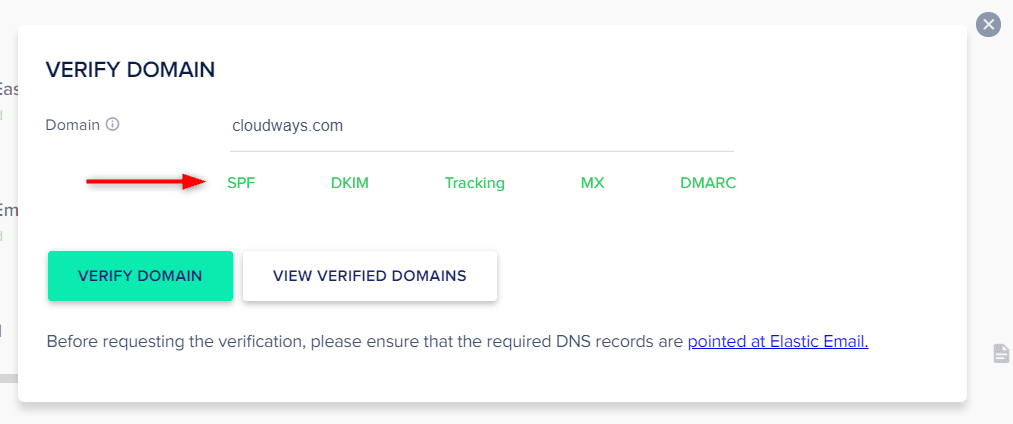
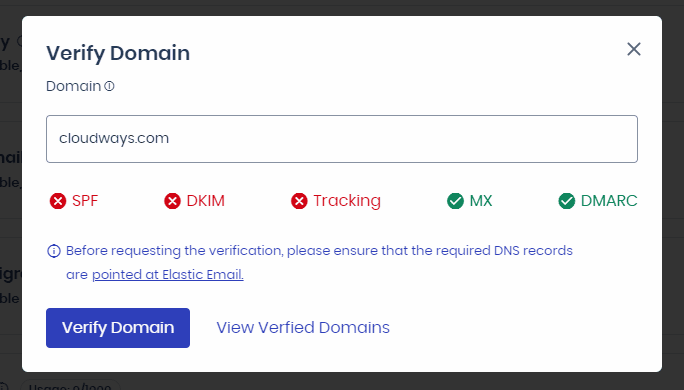
點擊查看已驗證的網域/View Verified Domains,將出現所有已驗證的網域和缺少記錄的網域。 接下來,你可以在Cloudways平臺為您的郵件設置FROM位址。
如何測試SMTP配置
Cloudways提供了及時的測試功能,在伺服器上配置SMTP服務后,你可以立即測試設置是否正確。 也就是,您可以發送一封測試郵件來驗證郵件是否從伺服器上正確發送。
- 返回到您的伺服器SMTP設置,在那裡您已經設置了您的Elastic Email。
- 點擊發送測試郵件/send test email。
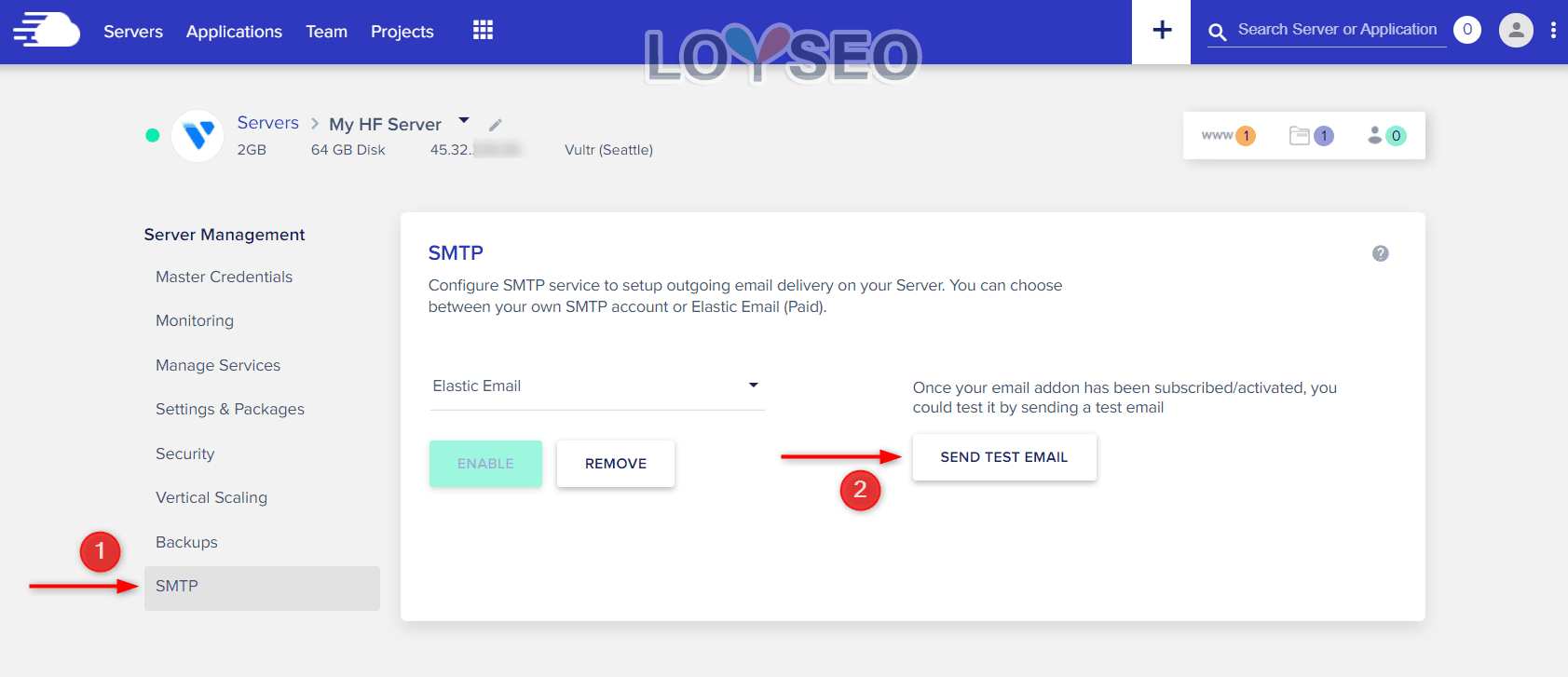
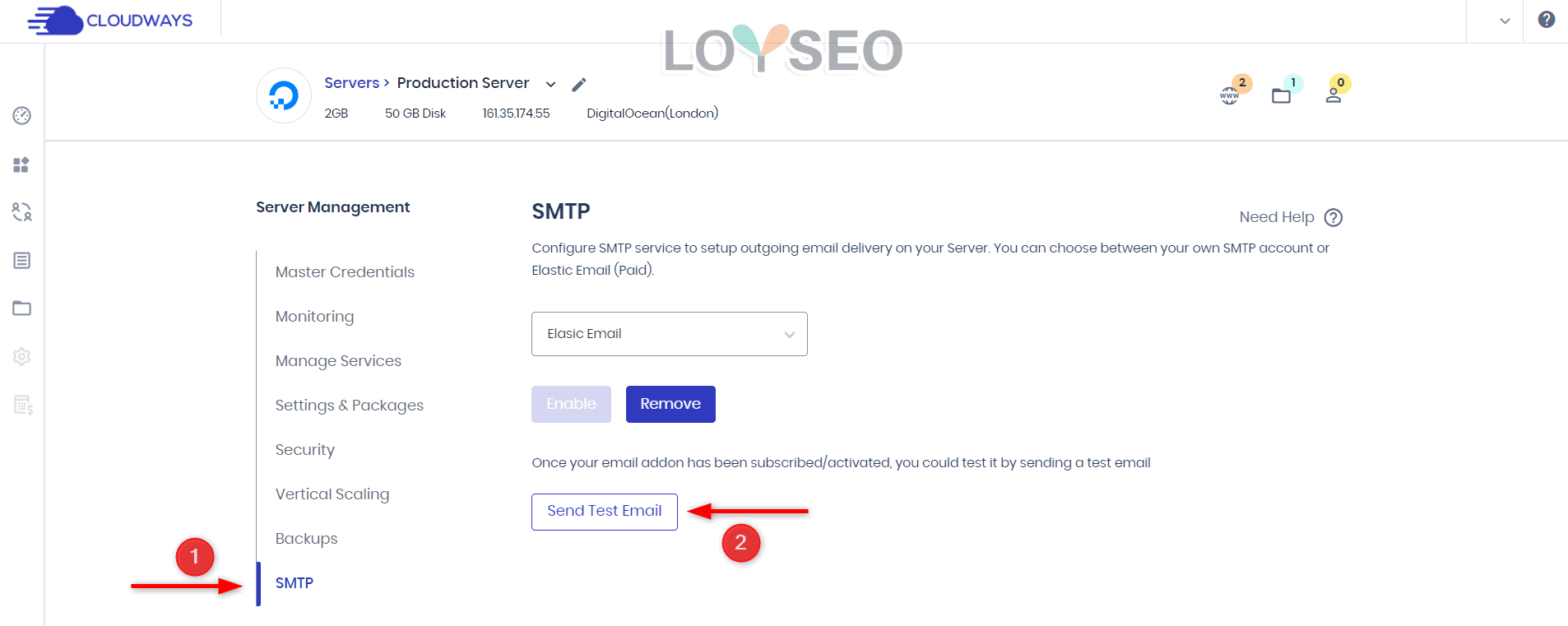
- 接下來,輸入寄件者郵箱
- 輸入收件者郵箱位址
- 最後,點擊發送測試郵件/Send Test Email
注意:寄件者郵箱應該是經過上文域名驗證的郵箱,沒有經過驗證的寄件者所發的郵件將會進入垃圾郵件。
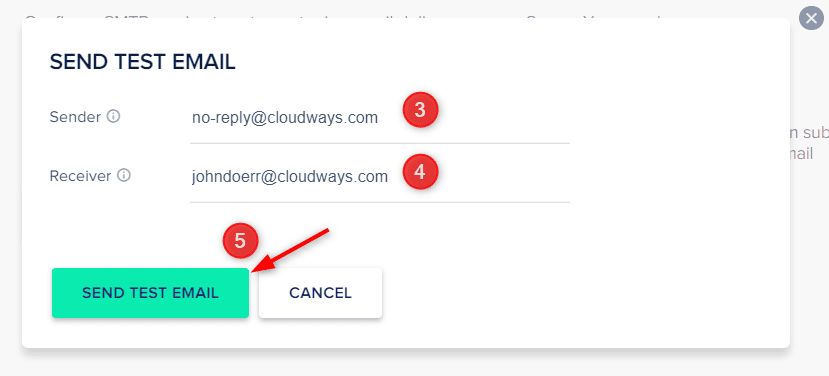
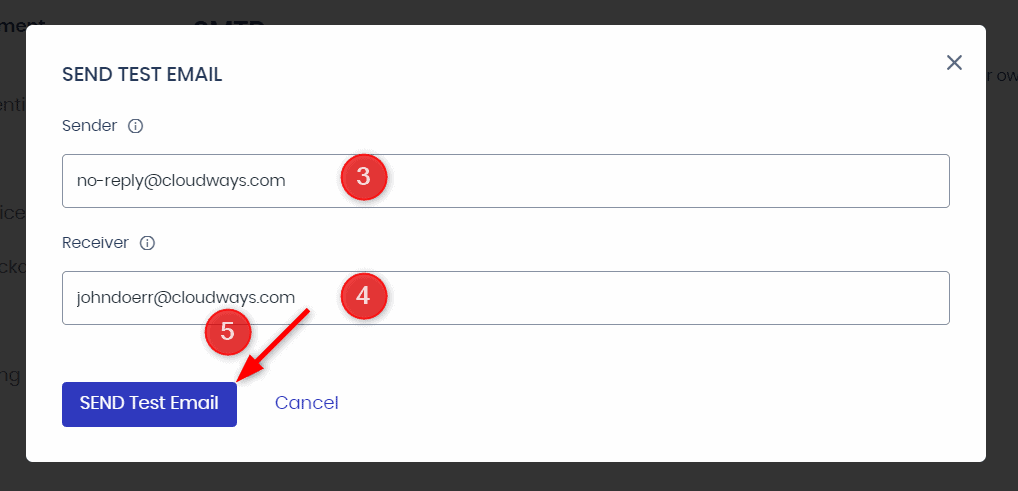
Elastic Email 記錄
Elastic Email會記錄一封郵件所經歷的全部事件。
例如,如果你向客戶發送一封郵件,客戶打開郵件,然後點擊鏈接,然後取消訂閱,每個事件都會被記錄下來; 但是,郵件發送日誌本身會顯示該郵件只是 「取消訂閱」。
現在,你可以直接從Cloudways平臺上下載Elastic Email的日誌。 日誌將顯示所有必要的資訊,讓你瞭解郵件是如何執行的。 日誌檔以.csv格式下載,它將包含過去7天的日誌。 日誌檔將有許多資訊,你需要在日誌中尋找一個基本指標:郵件發送狀態。 下面是一個郵件所有可能的發送狀態。
- ReadyToSend/準備發送:該郵件在發送佇列中,正在等待輪到它被發送。
- WaitingToRetry/等待重試:如果發送郵件嘗試時收到收件者伺服器的 “greylisting ”回應或臨時連接問題,郵件將被置入此狀態。
- Sent/已發送:如果郵件狀態為 「已發送」,那麼第一線收件者伺服器已經成功接受了Elastic Email的郵件。 目前還不知道該郵件的其他資訊。
- opened/已打開:Elastic Email在您的郵件的BodyHTML中嵌入一個1×1的隱形圖像圖元。 當收件者打開郵件時,圖片會被下載。 圖片的下載會通知Elastic Email。 此時,郵件被認為是 「打開 」 了。 只有包含BodyHTML的郵件才能被追蹤到打開狀態。
- Clicked/已點擊:如果您的帳戶啟用了點擊跟蹤,Elastic Email會改寫郵件中的連結。 例如,當收件人點擊一個連結時,用戶會通過Elastic Email進行短暫的引導,然後進入原來的目標URL。 此時,郵件的狀態將變為 「已點擊」。
- unsubscribed/取消訂閱:這種狀態意味著收件者使用這個特定的電子郵件來取消訂閱你,如果你繼續發送郵件,說不定就會遭到投訴。
- Complaint/投訴:這種狀態意味著收件人在電子郵件用戶端中將該郵件標記為垃圾郵件,或者在退訂時標記為 “我沒有要求接收此郵件”。
- Bounced/退信:如果一封郵件有退信狀態,那麼這意味著Elastic Email試圖投遞該郵件,但未能成功。 發生這種情況的原因有很多。
- Suppressed/被抑制:如果郵件狀態為 “被抑制”,意味著Elastic Email沒有或無法進行發送郵件的嘗試。 最常見的原因是郵件發送給處於隱藏狀態的收件者。
以下是下載電子郵件紀錄的方法:
- 首先,訪問您啟動Elastic Email的Add-ons部分。
- 點擊日誌圖示開始下載。